1. Запустить приложение Microsoft Office Publisher.
2. В открывшемся окне программы выбираем тип публикации – Календари.
3. В появившемся списке образцов каталогов выбрать понравившийся, при условии, что в образце предусмотрено Отслеживание дат (например, Волны, Выноски, Рамка, Решѐтка, Шутник и т.д.).
4. Во вкладке Параметры установить Временной интервал – Месяц на странице, нажать на кнопку Даты в календаре и выбрать Начальная дата –сентябрь 2012, конечная – декабрь 2012, поставить флажок на Включить расписание событий. На рисунке 4 представлена рабочая область сформированного календаря в шаблоне Шутник.
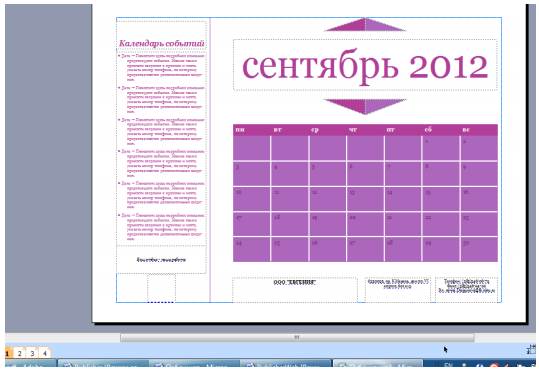
Рис. 4 – рабочая область Календаря, шаблон Шутник
5. Изменить текущую цветовую схему на Дождь в лесу.
6. Вставить рисунок из Файла (Вставка-Рисунок-Из файла…). Поставить рисунок на задний план, чтобы получился фон для страницы Сентябрь.
7. Удалить лишние элементы: треугольник пол и над названием месяца, рамку логотипа, название организации, девиз, адрес. Переместить информацию о телефоне, почте и факсе в левый нижний угол (ниже списка событий), изменить размер шрифта на 11pt., сделать заливку надписи бесцветной.
8. Область Сентябрь сдвинуть в верхний правый угол, уменьшить размер шрифта до 36pt.
9. Сдвинуть таблицу календаря вверх и уменьшить еѐ размер. Выделить дату 1 сентября, увеличить размер шрифта до 18, выравнивание По центру, начертание – Полужирный, цвет – красный. Аналогично выделить даты, соответствующие датам занятий по дисциплине Информатика, цвет шрифта Синий.
10. Редактировать Календарь событий. Встать в область календаря и ввести информацию о предстоящих событиях (рис.5). Осуществите ввод следующего списка и необходимое редактирование текста:
· 01.09.– День знаний
· 05.09, 8.30 – 11.35 Лабораторные работы по Информатике,VIкорпус, аудитория 506.
· 19.09, 8.30 – 11.35 Лабораторные работы по Информатике, VIкорпус, аудитория 506.
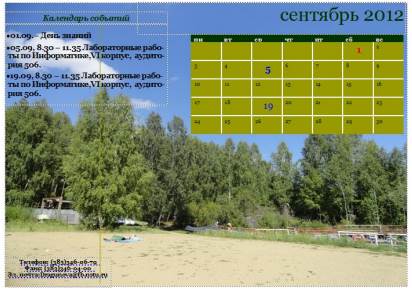
Рис.5 – Сформированная страница календаря Сентябрь
Информацию можно редактировать: выделить данную область, вызвать контекстное меню правой кнопкой мыши, выбрать вкладку изменить текст-Править текст в Word.
11. Нажать кнопку Office, выбрать закрыть и вернуться в Публикация…
12. Сделать область надписи бесцветной.
13. Самостоятельно произвести редактирование страниц октябрь, ноябрь и декабрь, заполнить календари событий, вставить информацию о лабораторных работах, праздниках, личных встречах и Зачѐте по информатике на 15 неделе. Рисунок -фон для месяца ноябрь сделать в виде Подложка (отрегулировать Яркость и контрастность). Картинке для фона календаря можно взять из личных фото или подобрать подходящие в сети Internet.
14. Сохранить файл под именем Мой_Календарь.
15. В меню Файл выбрать Опубликовать как PDF или XPS…сделать файл в обоих форматах, присвоив соответственно имена DF kalendar и PSkalendar. Просмотрите полученный результат.
 2015-05-10
2015-05-10 770
770








